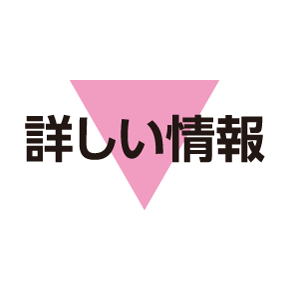省エネの設定
エコ技設定を利用する
次の省エネモードを選択して、省エネ状態で利用することができます。
- 各モードの編集または確認をタップすると、設定内容の編集/確認ができます(「お助け」は、確認のみ行えます)。
|
省エネモード |
説明 |
|
|---|---|---|
|
標準(省エネレベル低) |
使用感を優先した、普段お使いいただくモードです。省エネレベルはあまり高くありません(お買い上げ時の設定)。 |
|
|
技あり(省エネレベル中) |
電池の消費を抑えつつ、快適に使えるモードです。省エネレベルも高く、電池の消費を抑えたいときにおすすめのモードです。 |
|
|
お助け(省エネレベル高) |
電池の消費を極力抑えた、非常用モードです。電池残量が少なく、すぐに充電できない緊急時などにお使いください。 |
- アプリケーションシートで
 (設定)
(設定)
- 省エネ
 エコ技設定
エコ技設定
エコ技設定画面が表示されます。
- 確認画面が表示されたときは、画面に従って操作してください。
- 標準/技あり/お助け
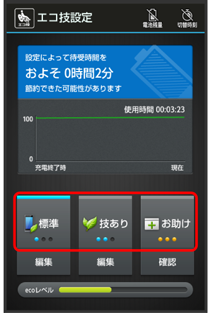
設定が完了します。
- 確認画面が表示されたときは、画面に従って操作してください。
充電状態に応じて省エネモードを切り替える
電池残量が一定以下になると、自動的に省エネ状態にすることができます。
- アプリケーションシートで
 (設定)
(設定)
- 省エネ
 エコ技設定
エコ技設定
エコ技設定画面が表示されます。
- 確認画面が表示されたときは、画面に従って操作してください。
- アクションバーの
 (電池残量)
(電池残量)
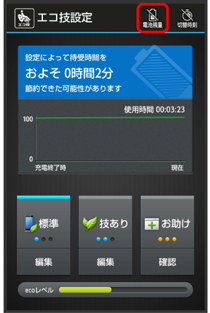
電池残量で切替画面が表示されます。
- 電池残量指定(
 表示)
表示)
設定が完了します。
- このあと、切替電池残量/回復時切替電池残量をタップすると、自動的に切り替わる電池残量を設定できます。また、切替モード選択/回復時切替モード選択をタップすると、切り替え後の省エネモードを設定できます。
時間帯によって省エネモードを切り替える
あらかじめ指定した時刻になると、自動的に省エネモードを切り替えることができます。
- アプリケーションシートで
 (設定)
(設定)
- 省エネ
 エコ技設定
エコ技設定
エコ技設定画面が表示されます。
- 確認画面が表示されたときは、画面に従って操作してください。
- アクションバーの
 (切替時刻)
(切替時刻)
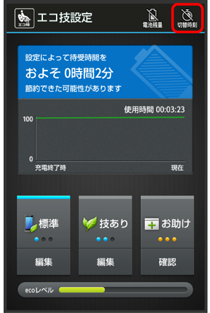
タイマー設定画面が表示されます。
- 設定する項目(切替時刻1など)をタップ
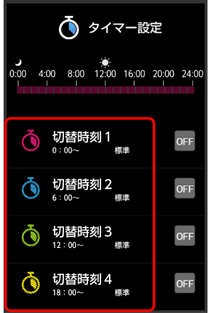
- 切替時刻
 時刻を設定
時刻を設定 OK
OK
- 切替モード選択
 省エネモードをタップ
省エネモードをタップ
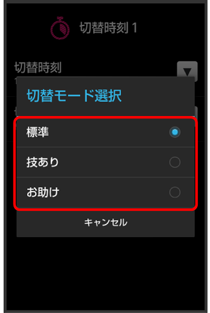

 設定した項目の
設定した項目の (
( 表示)
表示)
設定が完了します。
電池の設定
電池の使用状況を確認できます。
- アプリケーションシートで
 (設定)
(設定)
- 省エネ
 電池
電池
電池画面が表示されます。
- 項目をタップ
電池使用状況の詳細画面が表示されます。